Un guide sur la façon de résoudre les problèmes de non-synchronisation de la bibliothèque musicale Apple
Récemment, j'ai lu différents fils de discussion d'utilisateurs d'Apple Music indiquant qu'ils rencontraient un problème de non-synchronisation d'Apple Music. Peut-être rencontrez-vous également ce genre de problème, c’est pourquoi vous lisez actuellement cet article.
L'erreur habituelle que vous pouvez voir et liée au problème de non-synchronisation de la bibliothèque Apple Music est la suivante : votre appareil affichera "Impossible de synchroniser" ou des codes d'erreur tels que -5000/13014/-69/13010. Cela pourrait vous submerger, mais ne vous inquiétez pas car nous vous donnerons des solutions pour résoudre ce problème.
Ici, nous allons parler des raisons possibles pour lesquelles la bibliothèque Apple Music ne se synchronise pas, des solutions pour résoudre ce problème, et enfin, une astuce bonus pour que vous n'ayez pas à faire face aux problèmes de synchronisation pour toujours. Si vous êtes déjà trop curieux, continuez simplement à lire pour le découvrir.
Contenu de l'article Partie 1. Pourquoi ma musique Apple ne se synchronise-t-elle pas? Partie 2. Comment résoudre le problème de synchronisation de la bibliothèque musicale Apple? Partie 3. Bonus: téléchargez la bibliothèque musicale Apple pour toujours pour éviter tout problème de synchronisation Partie 4. Résumé
Partie 1. Pourquoi ma musique Apple ne se synchronise-t-elle pas?
Apple Music est considéré comme l'un des célèbres services de streaming musical utilisés par les mélomanes. Il a une énorme collection de chansons que les abonnés peuvent apprécier et écouter. Il propose également une variété de genres de différents artistes du monde entier, c'est pourquoi les amateurs de musique continuent de profiter de ses services.
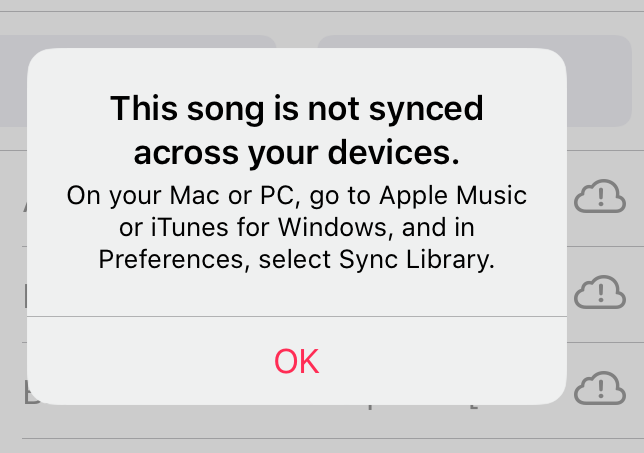
Cependant, même avec l'incroyable Apple Music, il arrive parfois que vous rencontriez des problèmes tels que la non-synchronisation d'Apple Music. Les raisons pour lesquelles vous commencez à rencontrer ce problème sont peut-être que votre appareil n'est pas mis à jour, que vous vous êtes connecté avec un identifiant différent que vous avez utilisé lors de votre abonnement à Apple Music, que votre bibliothèque musicale iCloud n'est pas activée ou que vous n'utilisez pas le dernier iOS. ou Version iTunes.
Ainsi, pour que vous puissiez résoudre les problèmes de synchronisation de la bibliothèque Apple Music, vous devez examiner toutes les causes pouvant déclencher ce problème. Dans la section suivante, nous vous donnerons un guide plus détaillé sur la façon de résoudre ce problème.
Partie 2. Comment résoudre le problème de synchronisation de la bibliothèque musicale Apple?
Si vous rencontrez continuellement un problème de synchronisation de la bibliothèque Apple Music, voici 4 méthodes différentes que vous pouvez envisager pour résoudre ce problème.
Méthode 1. Activez la bibliothèque musicale iCloud sur vos appareils
L'une des raisons pour lesquelles la bibliothèque Apple Music ne se synchronise pas est peut-être que votre bibliothèque musicale iCloud n'est pas allumée sur votre appareil.
1. Sur iPhone, iPad ou iPod touch
Pour vous permettre d'activer la bibliothèque musicale iCloud sur votre iPhone, iPad ou iPod Touch
- Accédez aux paramètres de votre appareil.
- Recherchez l'option Musique une fois lancée.
- Vous y trouverez la bascule pour la bibliothèque musicale iCloud. Assurez-vous que le placement est activé.
Une fois que vous l'avez activé, il récupérera instantanément vos chansons Apple Music à partir de votre compte.

2. Sur votre Mac
Pour vous permettre d'activer la bibliothèque iCloud Music à l'aide de votre Mac
- À l'aide de votre Mac, lancez l'application iTunes.
- Sélectionnez iTunes dans votre barre de menu.
- Choisissez Préférence.
- Vous verrez une case à cocher à côté de la bibliothèque musicale iCloud à décocher. Assurez-vous qu'il est coché, pour activer la bibliothèque musicale iCloud et pour qu'iTunes commence à se synchroniser avec votre iCloud.
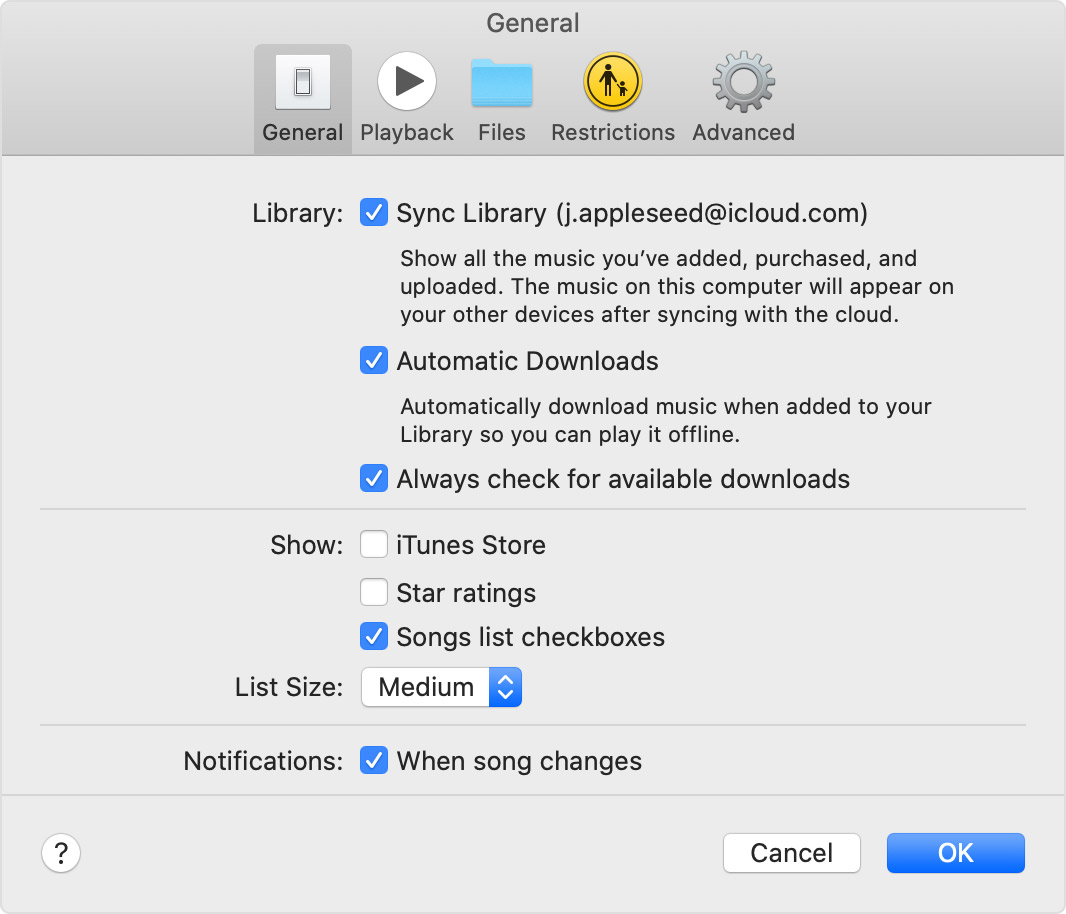
3. Sur votre PC avec iTunes pour les utilisateurs Windows
Pour vous permettre d'activer la bibliothèque iCloud Music à l'aide d'un PC Windows
- Exécutez l'application iTunes sur votre PC Windows.
- Allez dans l'option "Modifier"
- Sélectionnez « Préférences ».
- Ensuite, dans la section Préférences, vous y verrez l'option "Activer la bibliothèque musicale iCloud".
- Cochez la case pour autoriser cette fonctionnalité iCloud.
- Ensuite, cliquez sur « OK » pour enregistrer les modifications.
Après cela, vous remarquerez que votre iTunes sera directement synchronisé avec votre iCloud une fois que vous aurez activé cette fonctionnalité.
Méthode 2. Mettre à jour iOS et iTunes et redémarrer l'appareil
Il est également possible que la bibliothèque Apple Music ne se synchronise pas si votre appareil n'est pas mis à jour ou possède une ancienne version d'iTunes ou d'iOS. Si tel est le cas, il vous suffit de mettre à jour votre iOS et iTunes sur l'appareil que vous utilisez pour résoudre ce problème.
Pour mettre à jour votre version iOS de votre iPhone ou iDevice, accédez à Paramètres, sélectionnez Général et appuyez sur Mise à jour logicielle. Vous devez télécharger et installer les mises à jour disponibles pour que vos appareils obtiennent leur dernière version.
Pour que vous puissiez mettre à jour votre iTunes sur votre ordinateur, rendez-vous sur le site officiel d'iTunes et vous y trouverez la dernière version que vous pouvez télécharger et installer. Une fois que vous l'avez installé, vous aurez enfin la version mise à jour d'iTunes.
Méthode 3. Mettre à jour manuellement la bibliothèque musicale iCloud à partir d'iTunes
Une autre façon de résoudre le problème de non-synchronisation d'Apple Music consiste à mettre à jour manuellement votre bibliothèque iCloud Music à partir d'iTunes. Voici les étapes pour le faire.
- Lancez votre iTunes sur votre appareil.
- Allez dans Fichier et cliquez dessus.
- Allez dans Bibliothèque et cliquez sur Bibliothèque musicale iCloud.
Une fois votre bibliothèque musicale iCloud mise à jour, vos pistes « en attente » seront synchronisées avec votre catalogue iTunes ou seront téléchargées dans votre bibliothèque musicale iCloud.
Méthode 4.Assurez-vous que vous utilisez le même identifiant Apple
Si votre Apple Music ne se synchronise toujours pas même après avoir utilisé les trois méthodes précédentes, la prochaine chose que vous devez considérer est si le ID apple qui est connecté sur votre appareil est similaire à ceux que vous avez utilisés lors de votre abonnement à Apple Music. Vous ne pourrez pas accéder à Apple Music si vous avez utilisé un autre identifiant Apple. Pour que vous puissiez vérifier, suivez simplement les étapes ci-dessous.
1. iPhone ou iPad
Allez dans Paramètres de votre appareil et cliquez sur votre nom. Votre identifiant Apple sera visible à l'écran. Vérifiez si vous avez utilisé le même identifiant Apple lorsque vous utilisez l'abonnement.
2. iTunes sur PC ou Mac
Ouvrez votre iTunes puis cliquez sur Store. Après cela, sélectionnez le lien Compte que vous pouvez voir dans la partie droite du menu latéral. Vous pouvez y trouver l'identifiant Apple qui est connecté à votre iTunes.
Si vous pensez que votre identifiant Apple actuel est différent de celui pour lequel vous vous êtes inscrit, il vous suffit de vous déconnecter et de saisir l'identifiant que vous avez utilisé pour vous abonner. Une fois connecté, vous pourrez accéder à votre Apple Music sur votre appareil.
Partie 3. Bonus: téléchargez la bibliothèque musicale Apple pour toujours pour éviter tout problème de synchronisation
En prime, il existe un moyen si vous souhaitez ne pas rencontrer ou éviter les problèmes de synchronisation de la bibliothèque Apple Music. C'est avec l'utilisation d'un outil professionnel appelé TunesFun Apple Music Converter qui peut télécharger des chansons à partir de votre Apple Music et vous permettre de conserver ces pistes pour toujours.
Si c'est la première fois que vous entendez parler TunesFun Apple Music Converter, c'est un outil spécialisé qui peut télécharger en même temps convertir des pistes Apple Music en formats tels que MP3, WAV, FLAC, etc. Il est différent des autres convertisseurs car il possède une fonctionnalité avancée qui peut supprimer la protection DRM qui est crypté sur chaque chanson Apple Music.
C'est la raison pour laquelle vous ne pouvez accéder aux chansons Apple Music que lorsque vous y êtes abonné. Une fois cette suppression supprimée, il n'y aura plus de limitations et en même temps, vous ne rencontrerez aucune bibliothèque Apple Music non synchronisée.
Par ailleurs, TunesFun Apple Music Converter est également connu pour sa vitesse de conversion de x16 et même avec une telle vitesse, il peut toujours maintenir la qualité des chansons similaires à la piste originale. En outre, il dispose de cette technologie avancée de balise ID3 qui peut identifier instantanément les informations de la chanson et maintenir l'organisation des pistes après la conversion.
Donc, si vous voulez essayer ce logiciel par vous-même, il vous suffit de visiter leur site Web officiel pour télécharger et installer le programme. TunesFun Apple Music Converter fonctionne à la fois sur Mac et Windows, vous pouvez sélectionner le système d'exploitation que vous utilisez.
Une fois que vous l'avez installé, suivez simplement les étapes suivantes que je fournis ci-dessous pour savoir comment utiliser cet outil afin de pouvoir télécharger des chansons Apple Music que vous pourrez conserver pour toujours.
Étape 1. Choisissez la chanson dans votre liste de lecture Apple Music.
Open TunesFun Apple Music Convert installé sur votre ordinateur. Attendez que toutes vos pistes Apple Music soient chargées, puis sélectionnez les chansons que vous souhaitez télécharger.

Étape 2. Changez le format de sortie audio et le dossier de destination
Après avoir déjà sélectionné les chansons que vous souhaitez convertir, vous pouvez maintenant modifier le format audio de sortie en fonction de vos préférences. Ensuite, vous pouvez librement définir le dossier d'emplacement où vous souhaitez que les pistes téléchargées soient enregistrées.

Étape 3. Cliquez sur le bouton "Convertir" pour commencer à convertir vos pistes Apple Music sélectionnées
Une fois que vous êtes satisfait de ce que vous avez sélectionné, vous pouvez commencer le processus de conversion en cliquant sur le bouton « Convertir ». Une fois le processus terminé, vous pouvez afficher les chansons converties dans le dossier que vous avez sélectionné précédemment.

Avec l'utilisation du TunesFun Apple Music Converter, vous ne serez plus dérangé par les problèmes de synchronisation de la bibliothèque musicale Apple, car il sera similaire à tous les formats qui ne nécessitent pas de connexion Internet ou de synchronisation avec des appareils ou un stockage en nuage.
Partie 4. Résumé
Il existe différentes manières de résoudre les problèmes de non-synchronisation de la bibliothèque Apple Music, comme nous en avons parlé dans cet article. Mais si vous ne souhaitez pas rencontrer un tel problème, la meilleure option et celle que je recommande est de télécharger des chansons Apple Music à l'aide de l'outil professionnel appelé iTunes Apple Music Converter.
De cette façon, vous pouvez gérer librement vos propres pistes Apple Music sur différents appareils et en même temps, vous n'avez besoin d'aucun abonnement juste pour accéder et écouter vos chansons Apple Music préférées.
Laissez un commentaire